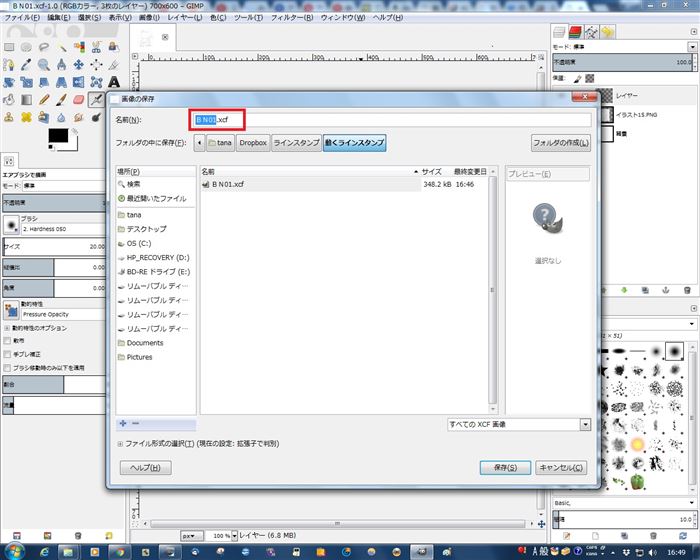GIMP2.8で簡単にラインスタンプを作る手順。
イラストを紙に書きます。

スキャナーでパソコンに取り込みます。
キヤノン インクジェット複合機TS8130 WHITE PIXUSTS8130WH
posted with amazlet at 18.08.28
キヤノン (2017-09-22)
売り上げランキング: 474
売り上げランキング: 474
スマホの写真で取り込む場合はメールなどで転送してください。
スマホで写真を撮るとなかなか綺麗に撮れません。
そこで、簡単に撮れる便利なアプリがあります。
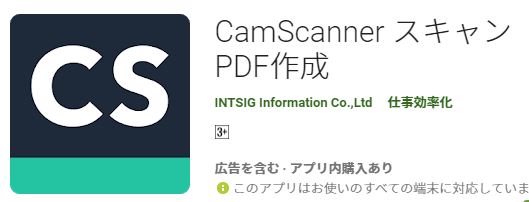
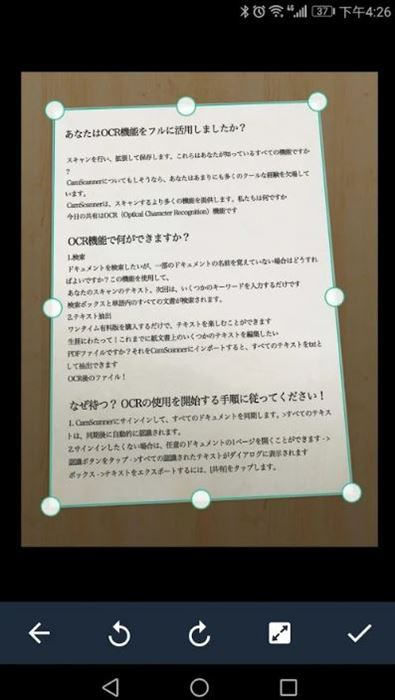
CamScanner スキャンPDF作成
---機能説明----
【スマホがスキャナーに】
- スマホのカメラで撮影したドキュメント画像を、瞬時に鮮明スキャン。
- 優秀な世界最先端の画像処理技術により、撮影した効果は普通のスキャナーよりも高画質。
- アプリをインストールするだけで、スマホがポケットサイズのスキャナーに。
Snipping Tool で切り抜きます。

windowsではアクセサリーに入っています。
よく使うのでタスクバーに表示しておきましょう。
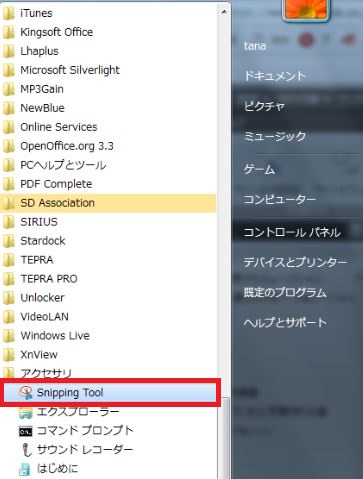
左クリックを抑えたまま丁度いい大きさ囲みます。
余白が大きいとやりにくいのでぎりぎりの枠で切り抜きましょう。
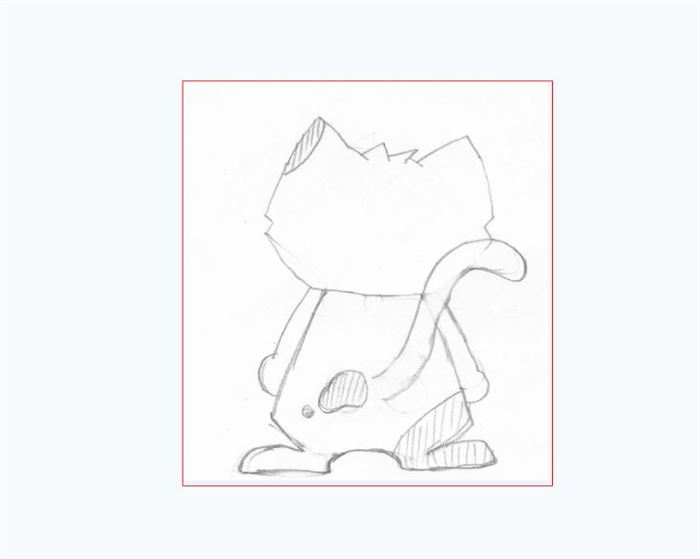
イラストを保存してください。
ファイル → 名前をつけて保存
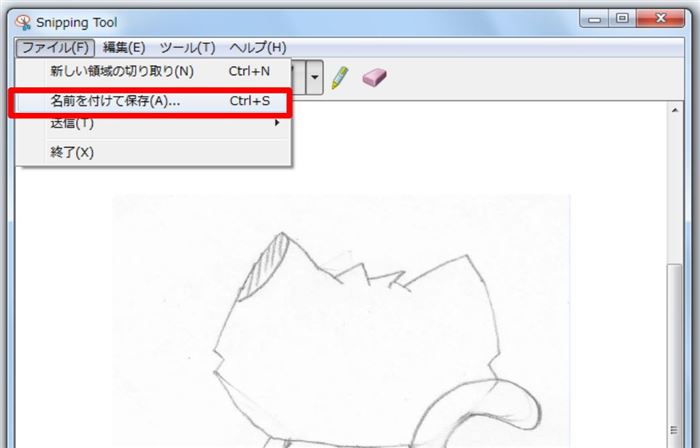
ファイルの種類をPNGで保存
保存は必ずPNGにしてください。
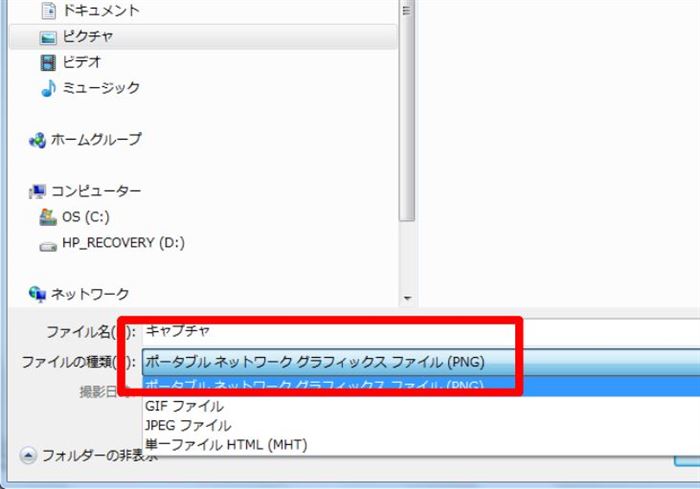
GIMP2.8を起動します。
GIMP2.8が無い方は最新版をダウンロードしてください。
最新版GIMP
最新版2.10でも出来ます。難点は立ち上がりが少し重いということと、一部日本語表記ではなく英語になります。
詳しくは → 最新版GIMPの設定の仕方

最初の画面です。
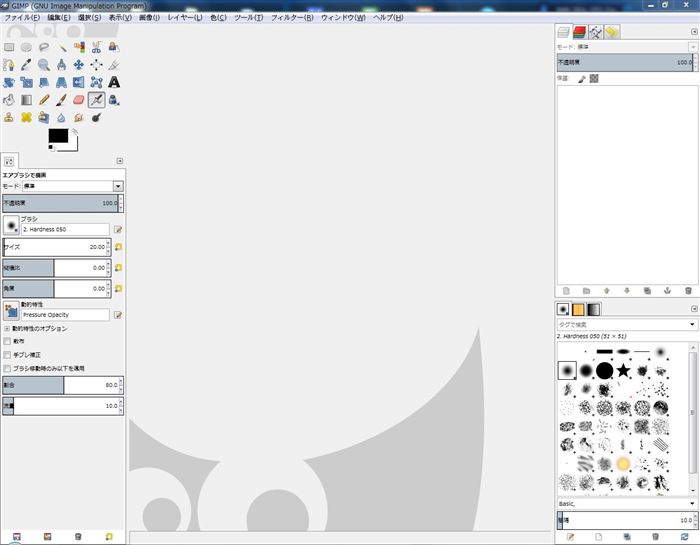
白色のキャンパスを追加します。
ファイル → 新しい画像
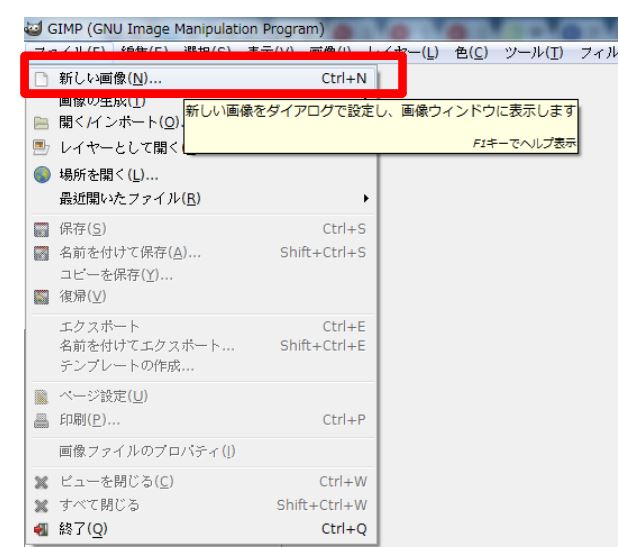
幅にW700、高さにH600を入力します。単位はpx
アニメーションサイズ(動くラインスタンプ)では、W600×H500にします。
なぜそのサイズなのか?
- スタンプ画像は最大W 370 × H 320ですが余白を10ずつ四方に設けるためW 350 × H 300になります。
- しかしそのままだと画像が荒くなり作業しにくいので、その2倍のW 700 × H 600のキャンパスにして後で縮小します。
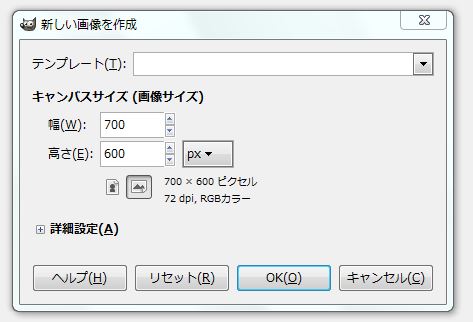
成功すればこんな感じになります。
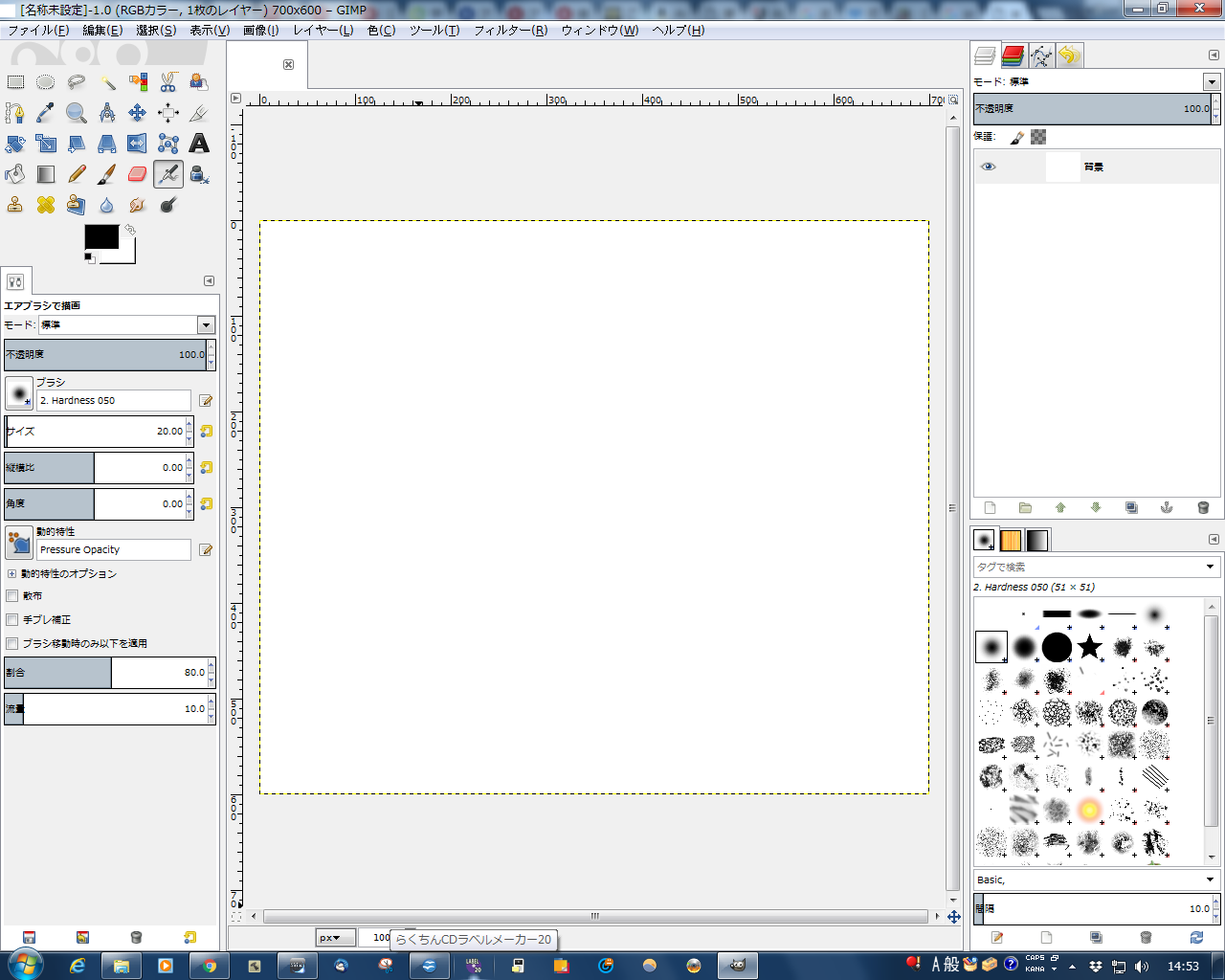
下絵を読み込みます。
ファイル → レイヤーとして開く
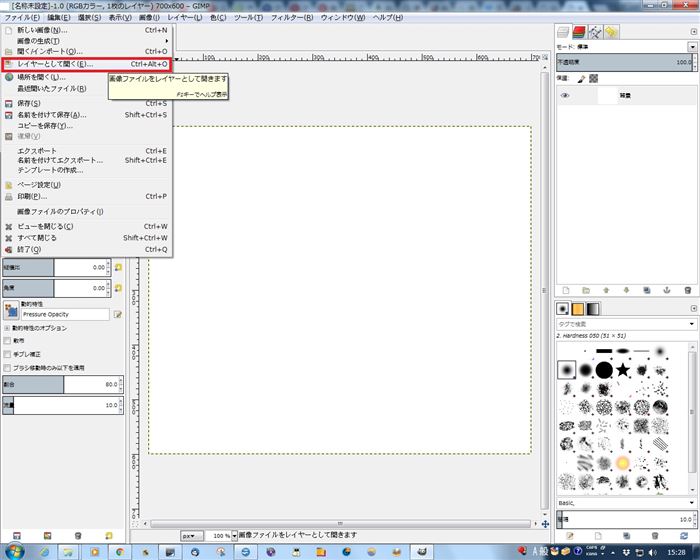
成功すればこんな感じになります。
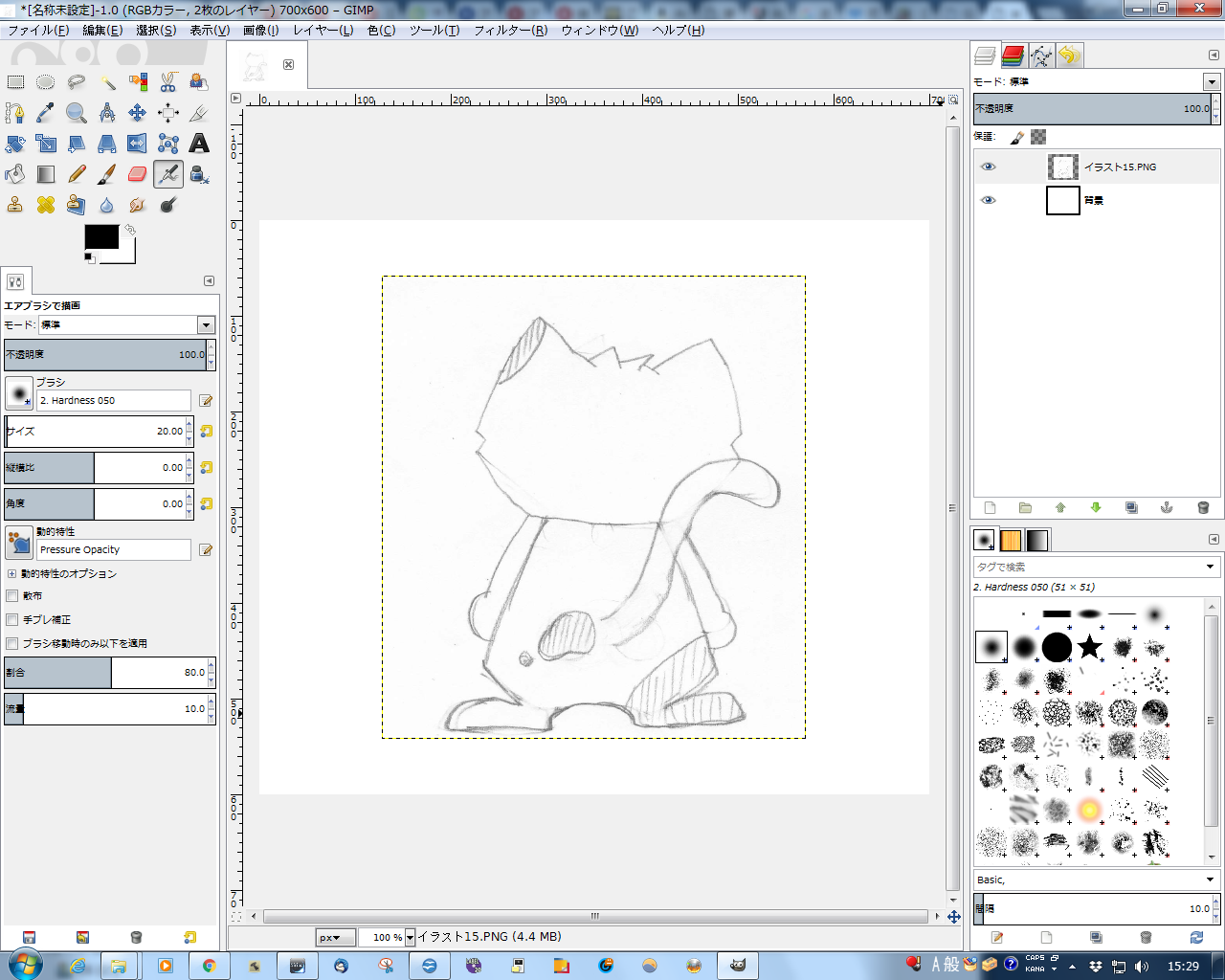
透明なレイヤーを追加します。
メニュー → レイヤー → 新しいレイヤーを追加
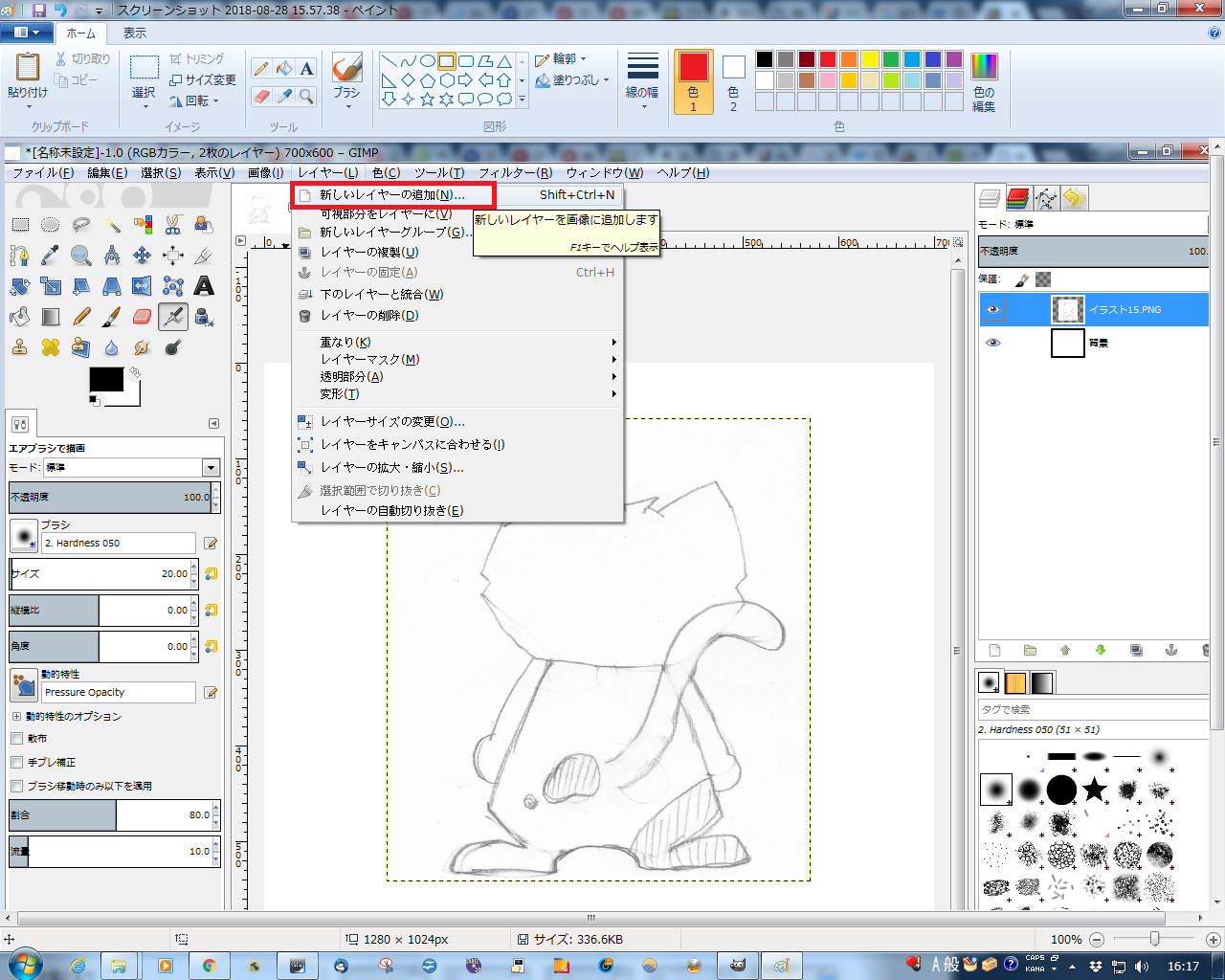
幅700、高さ600、px、レイヤー塗りつぶし方法が透明になっているか確認しましょう。
アニメーションサイズ(動くラインスタンプ)では、W600×H500にします。
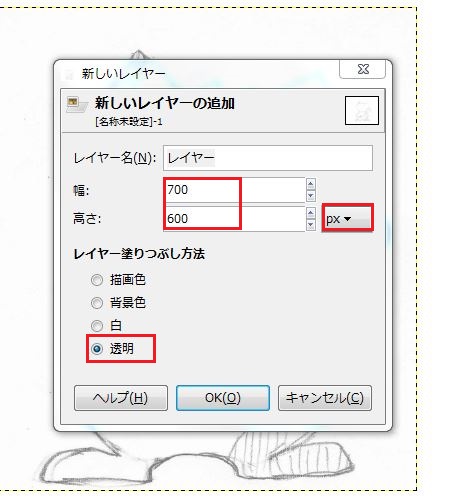
成功すれば右端にあるレイヤーウインドウがこんな感じになります。
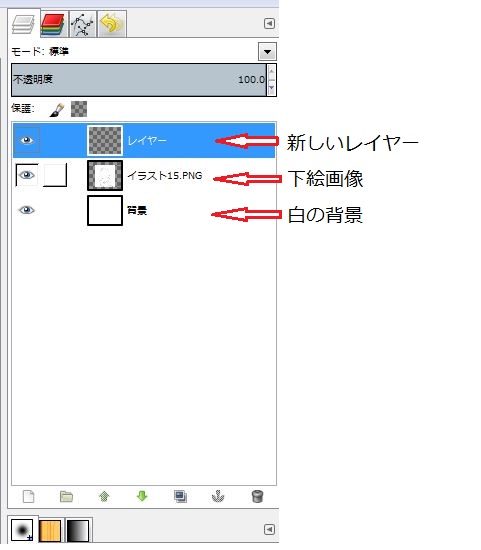
ここまできたら一端保存しましょう。
ファイル → 名前をつけて保存
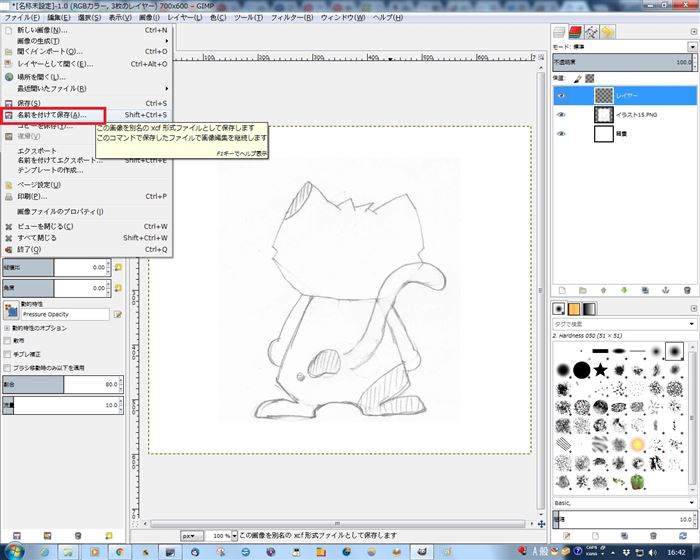
- 画像形式 .xcf は残して左の名前だけ書き換えましょう。
- わかりやすい保存場所に指定して保存しましょう。